一:前言
Tomcat 服务器是一个免费的开放源代码的 Web 应用服务器,属于轻量级应用服务器,在中小型系统和并发访问用户不是很多的场合下被普遍使用,是开发和调试JSP 程序的首选。对于一个初学者来说,可以这样认为,当在一台机器上配置好 Apache 服务器,可利用它响应 HTML(标准通用标记语言下的一个应用)页面的访问请求。实际上 Tomcat 是 Apache 服务器的扩展,但运行时它是独立运行的,所以当公司运行 tomcat 时,它实际上作为一个与 Apache 独立的进程单独运行的。
1、什么是web服务器软件?
- 服务器∶安装了服务器软件的计算机
- 服务器软件:接收用户的请求,处理请求,做出响应
- web服务器软件:接收用户的请求,处理请求,做出响应。
- 在web服务器软件中,可以部署web项目,让用户通过浏览器来访问这些项目
- web容器
2、常见的 java 相关的 Web 服务器软件:
- webLogic : oracle公司,大型的JavaEE服务器,支持所有的JavaEE规范,收费的。
- webSphere : IBM公司,大型的JavaEE服务器,支持所有的JavaEE规范,收费的。
- BOSS : 3BOSS公司的,大型的JavaEE服务器,支持所有的JavaEE规范,收费的。
- Tomcat : Apache基金组织,中小型的JavaEE服务器,仅仅支持少量的javaEE规范
二:tomcat 使用
第一步:下载和解压 Tomcat
下载地址:Apache Tomcat® - Welcome!。

注意:路径不能有中文
第二步:启动 tomcat
1、双击 bin 目录下 startup.bat 即可启动 tomcat

2、打开浏览器,输入:127.0.0.1:8080,即可访问到 tomcat
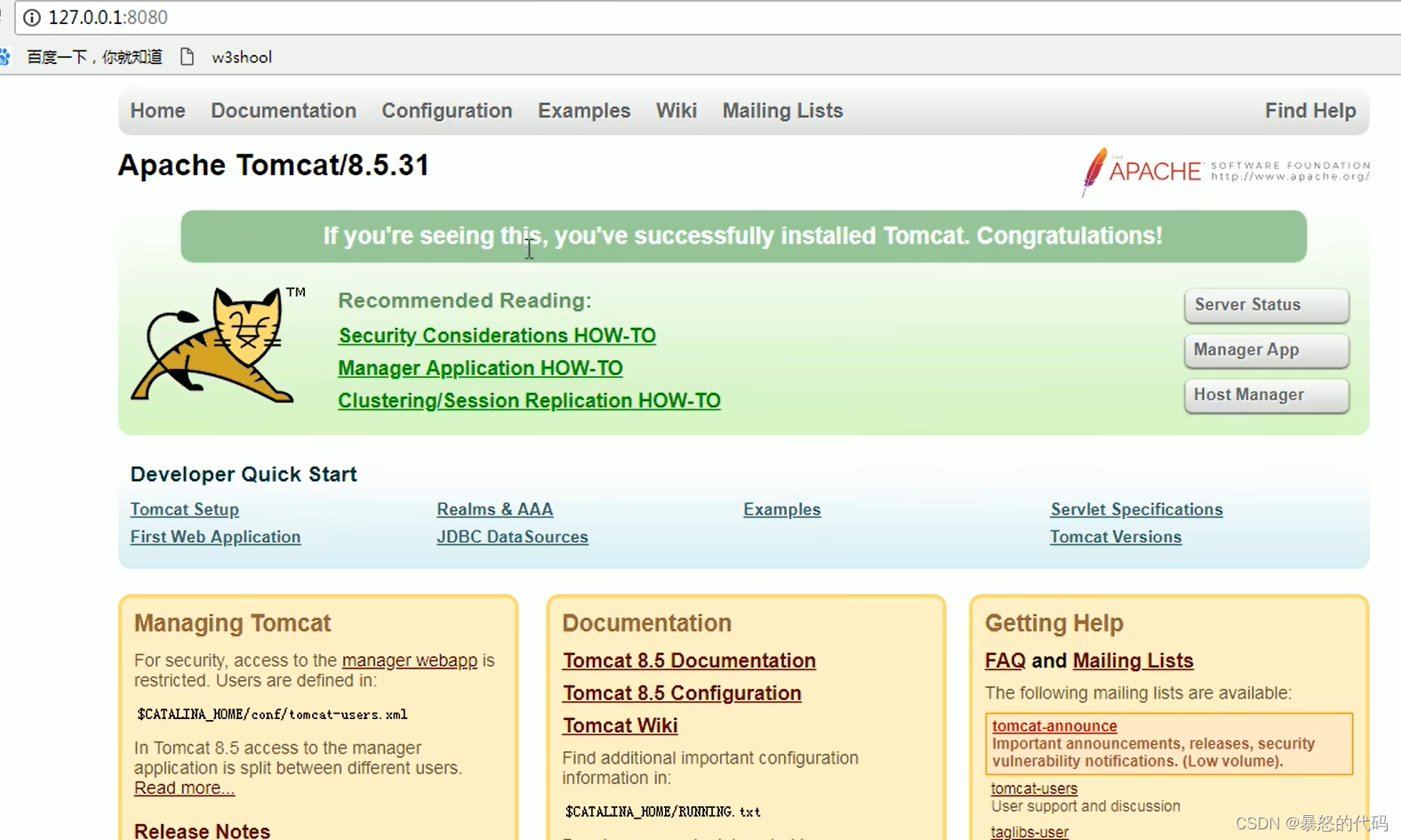
备注:会遇到的一些情况
- 当启动窗口时一闪而过,启动失败
- 原因:java 路径配置错误
- 解决方法:java 的路径配置有问题,去系统变量里重新配置
- 启动报错
- 原因:启动过一次,端口占用了
- 解决方案1:找到占用的进程,杀死该进程
- cmd 中输入 netstat -ano
- 在列表中找到 8080 端口所对应的 PID(进程ID)
- 打开任务管理器,找到进程
- 点击任务管理器的查看,选择显示 PID
- 找到第二步的 PID 对应进程,右键关闭
- 解决方案2:修改端口号,见第三步
关闭:
1、正常关闭:
- bin/shoutdown.bat
- Ctrl+c
2、强制关闭:
- 右上角的叉号
第三步:修改端口号
.NET 我使用的是 80xx,Php 我使用的是 81xx,Java 我使用的是 82xx。
修改D:\apache-tomcat-8.0.0-RC3\conf\server.xml:
<Service name="Catalina">
<!--The connectors can use a shared executor, you can define one or more named thread pools-->
<!--
<Executor name="tomcatThreadPool" namePrefix="catalina-exec-"
maxThreads="150" minSpareThreads="4"/>
-->
<!-- A "Connector" represents an endpoint by which requests are received
and responses are returned. Documentation at :
Java HTTP Connector: /docs/config/http.html (blocking & non-blocking)
Java AJP Connector: /docs/config/ajp.html
APR (HTTP/AJP) Connector: /docs/apr.html
Define a non-SSL HTTP/1.1 Connector on port 8080
-->
<Connector port="8200" protocol="HTTP/1.1"
connectionTimeout="20000"
redirectPort="8443" />注意:修改后需要重启 tomcat
第四步:再次测试 Tomcat
运行:D:\apache-tomcat-8.0.0-RC3\bin\startup.bat,如果窗口没有立即关闭,就代表成功了。
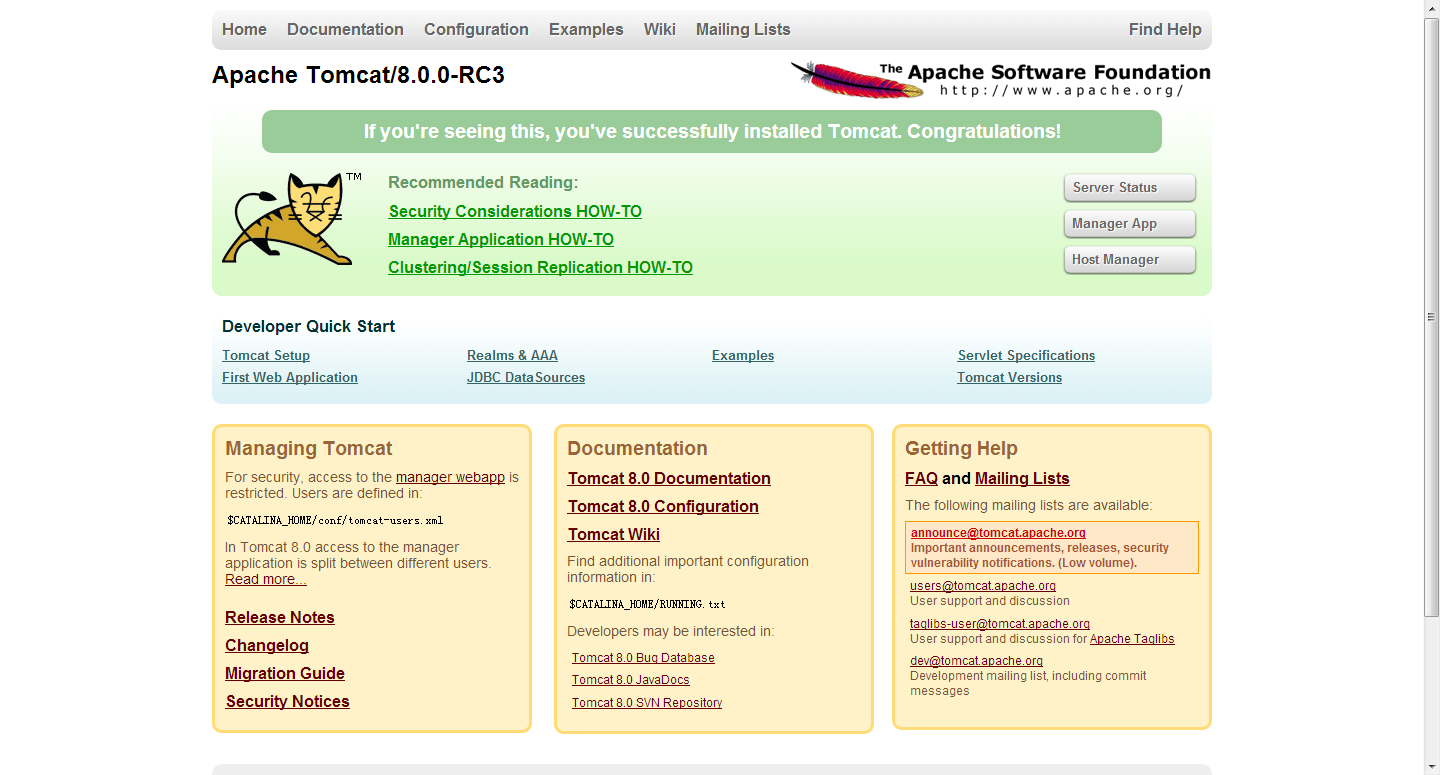
第五步:发布自己的网站
1、直接部署
将网站直接拷贝到:D:\apache-tomcat-8.0.0-RC3\webapps
或者将项目打包成 war 的压缩包类型,将其放到 webapps 下
2、通过配置文件
在D:\apache-tomcat-8.0.0-RC3\conf\Catalina\localhost下面建立一个naming.xml文件,内容如下:
<Context docBase="E:\Workspaces\Naming\1\WebRoot" debug="0" privileged="true">
</Context>注意:虚拟路径就是文件名
效果:
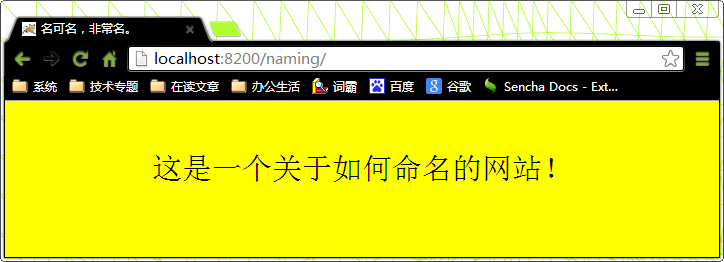
第六步:管理 Web App
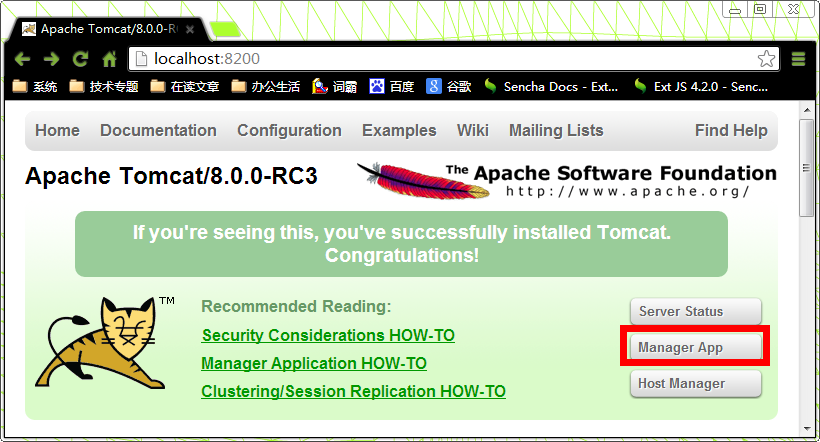
当点击 Manager App 的时候,会要求输入用户名和密码,可以在 D:\apache-tomcat-8.0.0-RC3\conf\tomcat-users.xml 中增加用户名,如下:
<?xml version='1.0' encoding='utf-8'?>
<tomcat-users>
<role rolename="manager-gui"/>
<user username="admin" password="123456" roles="manager-gui"/>
</tomcat-users>注意:这是因为 Tomcat 支持 JAAS。
三:结尾
由于 tomcat 是开源免费的,因此被广泛运用于中小型企业中作为服务器。同时是学习性价比比较低的一门技术。因此能够熟练的使用 tomcat 将会是面试的一个加分点。好啦本文就到此为止啦,希望能够对各位小伙伴有所帮助哦。
























 1626
1626











 被折叠的 条评论
为什么被折叠?
被折叠的 条评论
为什么被折叠?










